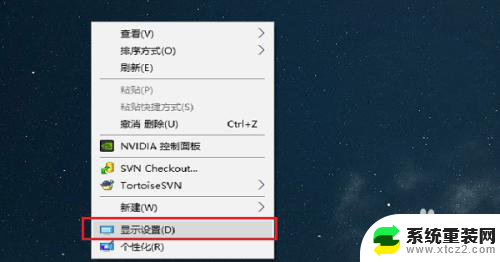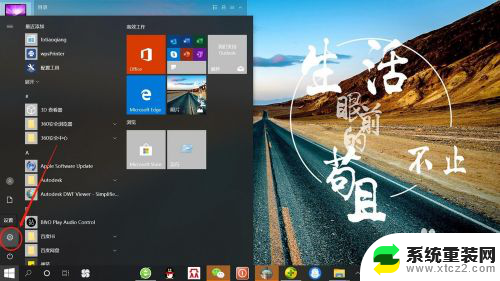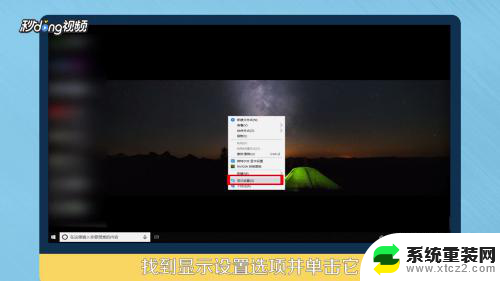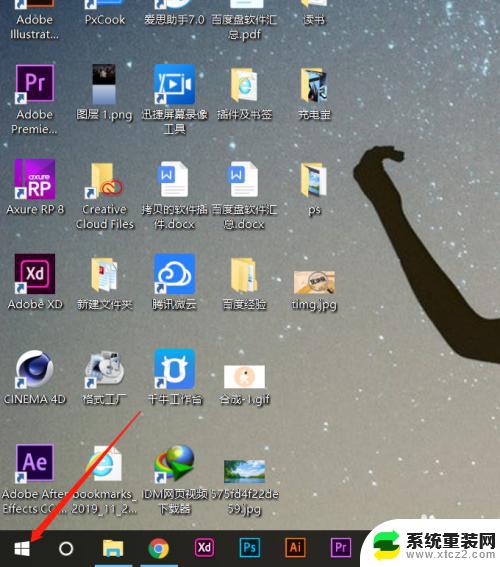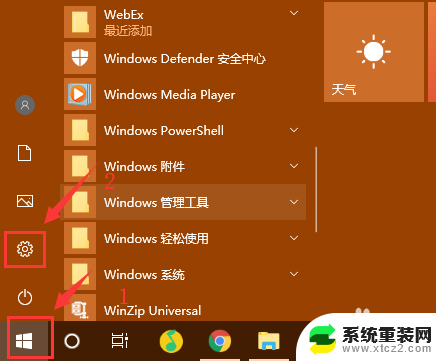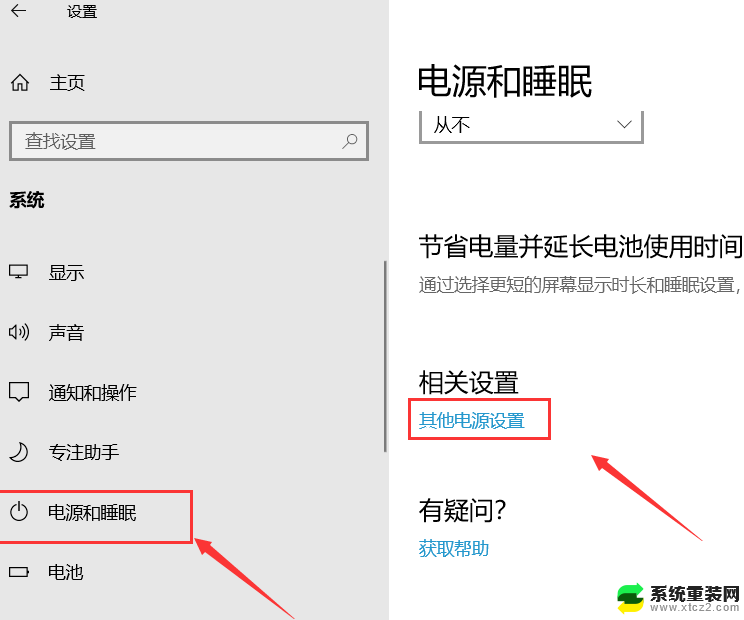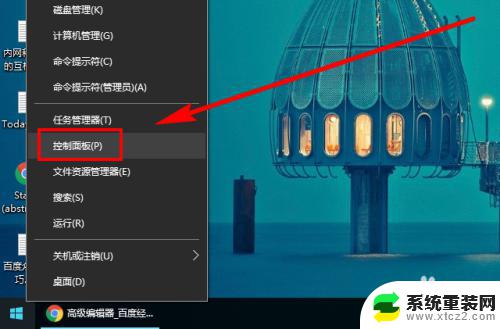win10电脑熄灭屏幕时间设置 Win10系统怎样调整屏幕休眠时间
更新时间:2025-04-04 14:56:54作者:xtyang
Win10系统的熄灭屏幕时间设置是一个非常实用的功能,可以帮助用户节省电力并延长电脑的使用寿命,通过调整屏幕休眠时间,用户可以根据自己的需求来设定电脑的休眠时间,以达到最佳的使用效果。在Win10系统中,调整屏幕休眠时间非常简单,只需几个简单的步骤就可以完成设置。如果您想要了解更多关于Win10系统如何调整屏幕休眠时间的信息,请继续阅读本文。
具体方法:
1.在电脑桌面上,点击左下角的开始菜单窗口图标。

2.在弹出的界面上,找到设置的图标,点击打开,如图所示。
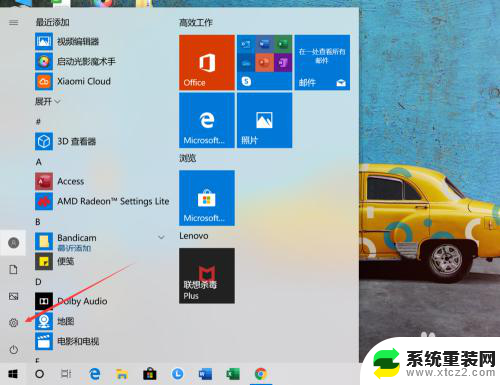
3.在设置的主界面,找到系统的图标,点击打开,如图所示。

4.点击左侧的【电源和睡眠】,如图所示。
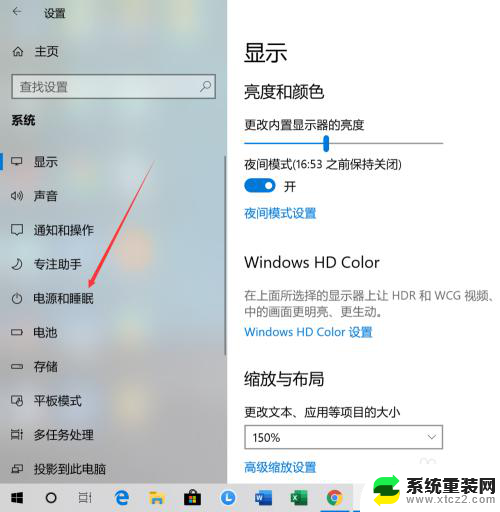
5.可以看到目前电脑电源和睡眠的时间,在使用电池电源的情况下。5分钟后屏幕会自动关闭,点击右侧的箭头。
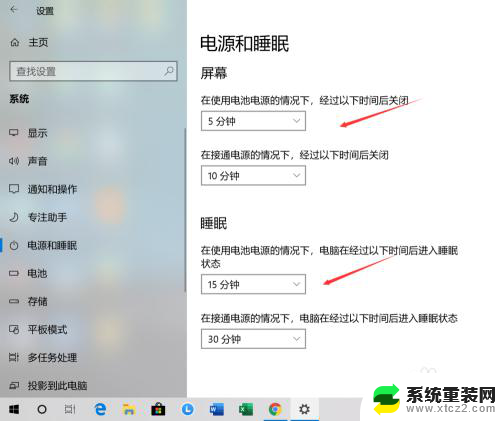
6.选择自己想要的时间,比如,选择为10分钟,那么经过10分钟后,屏幕会自动关闭。
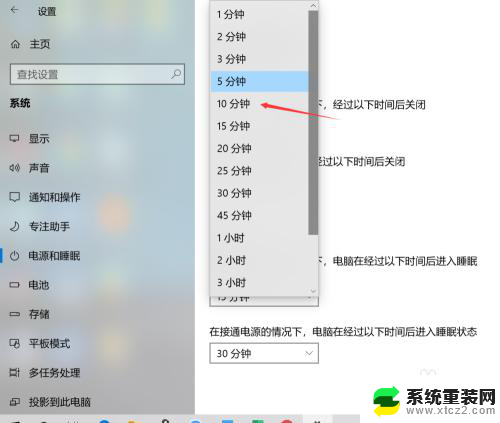
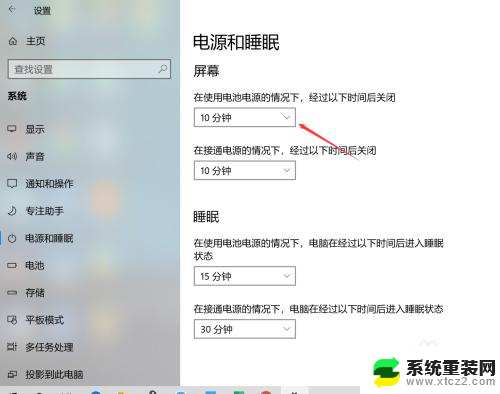
以上就是win10电脑熄灭屏幕时间设置的全部内容,有遇到这种情况的用户可以按照小编的方法来进行解决,希望能够帮助到大家。